برای بسیاری از کسبوکارها، مدیریت تماسها و ارتباطات با ابزارهای پایدار و قابل اعتماد، یک امر حیاتی است. سیستمعامل CentOS و نرمافزار ایزابل در کنار هم، ترکیبی عالی برای راهاندازی یک مرکز تماس قدرتمند و مقرونبهصرفه فراهم میکنند. میتوان ایزابل را نهتنها روی سرورهای فیزیکی، بلکه در محیطهای مجازی سازی شده نیز اجرا کرد تا از انعطافپذیری و مقیاسپذیری بیشتری برخوردار شود. در این نوشته از مجله گئومات، گامهای موردنیاز را برای راه اندازی ایزابل روی CentOS بررسی میکنیم تا بتوانید بهآسانی یک سامانه تلفنی حرفهای برای خود راهاندازی کنید.
فهرست مطالب
Toggleایزابل چیست؟
ایزابل یک پلتفرم منبعباز برای مدیریت ارتباطات است که بهطور ویژه، برای آسانسازی مدیریت تماسهای صوتی و کنفرانسهای تصویری طراحی شده است. این نرمافزار، که بر پایه Asterisk ساخته شده، امکانات گستردهای را در اختیار کاربران قرار میدهد. از جمله قابلیتهای آن میتوان به برقراری تماسهای داخلی و خارجی، ضبط مکالمهها، پیادهسازی سیستمهای پاسخگوی خودکار (IVR) و حتی مدیریت کنفرانسها اشاره کرد.
ایزابل برای کسبوکارهای کوچک و متوسط بسیار مناسب است. این سیستم به کاربران کمک میکند تا با کاهش هزینهها و افزایش کارایی، تجربه بهتری از ارتباطات خود داشته باشند. همچنین، با یک رابط کاربری ساده و قابلیتهای گسترده، امکان شخصیسازی سیستمها برای نیازهای خاص هر کسبوکار وجود دارد.
ایزابل بهعنوان یک سیستم VoIP (صدا بر بستر اینترنت)، به کاربران خود امکان میدهد که از تماسهای رایگان و کیفیت بالای صدا در طول این تماسها بهرهمند شوند. از این رو، میتواند بهعنوان یک جایگزین عالی برای سیستمهای تلفن سنتی عمل کند.

CentOs
چطور ایزابل را روی CentOS نصب کنیم؟
نصب ایزابل روی CentOS یک فرایند بهنسبت ساده است، اما نیاز به رعایت چند مرحله مشخص و دقت در جزئیات دارد. در این بخش، به بررسی گامهای نصب و پیکربندی ایزابل بر روی CentOS 7 میپردازیم. این گامها شامل بررسی الزامات سیستم، نصب پیشنیازها و نصب خود ایزابل است.
سیستم موردنیاز
پیش از شروع نصب، اطمینان حاصل کنید که سیستمعامل CentOS 7 بر روی سرور شما نصب شده است و شرایط زیر را برای نصب ایزابل فراهم کردهاید.
- حداقل حافظه RAM: 1 گیگابایت (برای عملکرد بهتر، 2 گیگابایت یا بیشتر توصیه میشود).
- فضای دیسک: حداقل 10 گیگابایت فضای خالی. بهتر است در صورت امکان از SSD استفاده کنید تا سرعت بارگذاری افزایش یابد.
- پردازنده: حداقل یک پردازنده دو هستهای. پردازندههای قویتر به کارایی بهتر سیستم کمک میکنند.
- اتصال اینترنت: برای دانلود بستههای نرمافزاری لازم، دسترسی به اینترنت ضروری است.
نصب ایزابل روی CentOS
نصب ایزابل روی CentOs شامل سه بخش آمادهسازی، نصب و خطایابی میشود. در ادامه، هر کدام از این بخشها را بهتفصیل مورد بررسی قرار میدهیم.
آمادهسازی
پیش از آغاز نصب، چند گام برای آمادهسازی وجود دارد که باید طی کنید.
بهروزرسانی سیستم: برای شروع، بهتر است سیستم خود را بهروزرسانی کنید. این کار را با اجرای دستور «sudo yum update» انجام دهید.
نصب پیشنیازها: برای نصب ایزابل، باید برخی از بستههای نرمافزاری را نصب کنید. این بستهها شامل wget، nano و git هستند. این کار را با اجرای دستور « sudo yum install -y wget nano git» انجام دهید.

EPEL Repository
نصب EPEL Repository: برای دسترسی به بستههای اضافی، لازم است EPEL repository را نصب کنید. این کار با اجرای دستور «sudo yum install epel-release» انجام میشود.
- تنظیمات Firewall: اطمینان حاصل کنید که پورتهای لازم برای ایزابل باز هستند. بهطور معمول، پورتهای 80، 443 و 5060 باید باز باشند. برای این کار میتوانید از دستورات زیر استفاده کنید:
sudo firewall-cmd –zone=public –add-port=80/tcp –permanent
sudo firewall-cmd –zone=public –add-port=443/tcp –permanent
sudo firewall-cmd –zone=public –add-port=5060/tcp –permanent
sudo firewall-cmd –reload
با طی کردن این چهار مرحله، بخش اول به پایان میرسد و میتوانید به سراغ نصب خود ایزابل بروید.
مراحل نصب
پس از انجام مراحل بالا، آماده نصب ایزابل هستید. این کار در چند مرحله انجامپذیر است که در همین بخش آنها را میخوانید.
۱. دانلود ایزابل
برای شروع نصب، باید بسته نصبی ایزابل را دانلود کنید. با اجرای دستور زیر، به سرورهای repo متصل میشوید و فایل را دانلود میکنید.
wget -O – http://repo.issabel.org/issabel4-netinstall.sh | bash
توجه داشته باشید که ممکن است آدرس URL بهروزرسانی شود؛ بنابراین همیشه بهتر است به وبسایت رسمی ایزابل مراجعه کنید و جدیدترین لینک دانلود را دریافت کنید.

اجرای دستور دانلود ایزابل
۲. ایجاد USB قابلبوت (Bootable)
برای نصب ایزابل، باید فایل ISO را به یک USB قابلبوت تبدیل کنید. برای این کار میتوانید از نرمافزارهایی مانند Rufus یا Etcher استفاده کنید. پس از ایجاد USB بوتیبل، آن را به سیستم سرور متصل کرده و سیستم را از طریق آن بوت کنید.

Bootable USB
۳. پیکربندی BIOS
بعد از متصل کردن USB، باید وارد تنظیمات BIOS شوید و ترتیب بوت را تغییر دهید تا سیستم از USB بوت شود. بسته به نوع سیستم شما، کلید ورودی به BIOS ممکن است متفاوت باشد (بهطور معمول F2، F10 یا Delete).
۴. نصب ایزابل
پس از بوت شدن از USB، نصبکننده ایزابل به شما نمایش داده میشود. مراحل نصب را با دنبال کردن دستورالعملهای روی صفحه ادامه دهید. بهطور کلی، مراحل شامل موارد زیر است:
- انتخاب زبان،ساعت و تاریخ: زبان موردنظر خود را انتخاب کنید. همچنین، ساعت و تاریخ را نیز تنظیم کنید.

انتخاب صفحه کلید، زبان، ساعت
- تنظیمات شبکه: اطلاعات شبکه (مانند IP ثابت یا DHCP) را وارد کنید.
- پارتیشنبندی دیسک: فضای دیسک را برای نصب ایزابل تنظیم کنید. میتوانید از گزینههای پیشفرض استفاده کنید.

پارتیشنبندی دیسک
- تعیین Root Password: تا زمانی که Root Password را معین نکرده باشید، گزینه نصب فعال نخواهد شد. آن را معین کنید.

ایجاد Root password و ساخت کاربر جدید
- نصب ایزابل: پس از انجام تنظیمات، فرایند نصب آغاز میشود. این مرحله ممکن است چند دقیقه طول بکشد.

فرایند نصب
۵. پیکربندی اولیه ایزابل
پس از اتمام نصب، باید وارد پنل مدیریتی ایزابل شوید. با استفاده از آدرس IP که در مراحل قبلی تنظیم کردهاید، وارد مرورگر شوید و به آدرس زیر بروید:
http://<IP_ADDRESS>

صفحه ورود به ایزابل
در اینجا باید نام کاربری و رمز عبور پیشفرض را وارد کنید (بهمعمول admin/admin). پس از ورود، به صفحه پیکربندی اولیه ایزابل هدایت میشوید. در این صفحه، میتوانید تنظیمات مربوط به سیستم خود را انجام دهید.
۶. نکات مهم
- پشتیبانگیری: پیش از هرگونه تغییر در تنظیمات ایزابل، بهحتم از اطلاعات خود پشتیبان تهیه کنید.
- بهروزرسانیهای نرمافزاری: ایزابل بهطور منظم بهروزرسانیهایی ارائه میدهد. اطمینان حاصل کنید که همیشه سیستم خود را بهروز نگه دارید.
با اتمام مراحل نصب، اکنون ایزابل روی CentOS شما نصب شده و آماده استفاده است.

اجرای ایزابل
عیب یابی مشکلات ایزابل
در حین نصب و استفاده از ایزابل، ممکن است با مشکلات و چالشهایی مواجه شوید. در این بخش، به عیبیابی مشکلات متداول و راهحلهای آنها میپردازیم تا شما بتوانید بهراحتی سیستم خود را مدیریت کنید.
۱. مشکل در اتصال به شبکه
علت: یکی از مشکلات رایج در نصب ایزابل، عدم اتصال به شبکه است. این مشکل بهدلیل تنظیمات نادرست شبکه یا پیکربندی نادرست IP به وجود میآید.
راهحل: اطمینان حاصل کنید که اطلاعات شبکه (IP، Subnet Mask، Gateway و DNS) بهدرستی وارد شدهاند. برای بررسی وضعیت شبکه میتوانید از دستور «ip addr show» استفاده کنید.
۲. خطای ناتوانی در بارگذاری فایلهای ضروری
علت: ممکن است در حین نصب، بارگذاری برخی از فایلها با خطا مواجه شود. این مشکل میتواند بهدلیل سرعت پایین اینترنت یا عدم دسترسی به مخازن نرمافزاری باشد.
راهحل: اطمینان حاصل کنید که اتصال اینترنت شما پایدار است و دسترسی به مخازن نرمافزاری وجود دارد. همچنین میتوانید مخازن را با اجرای دستورهای زیر بهروزرسانی کنید:
sudo yum clean all
sudo yum update

issabel Diagnosis
۳. مشکل در ورود به پنل مدیریتی
علت: بسیاری از کاربران ممکن است در ورود به پنل مدیریتی ایزابل با مشکل مواجه شوند. این مشکل بهدلیل استفاده از نام کاربری یا رمز عبور نادرست است.
راهحل: اطلاعات ورود پیشفرض (بهمعمول admin/admin) را دوباره بررسی کنید. در صورت فراموشی رمز عبور، میتوانید با استفاده از مستندات رسمی ایزابل اقدام به ریست رمز عبور کنید.
۴. کیفیت پایین تماسها
علت: کیفیت پایین تماسها میتواند به چند دلیل گوناگون از جمله پهنای باند ناکافی، پیکربندی نادرست شبکه یا وجود تداخل در اتصالها به وجود آید.
راهحل: اطمینان حاصل کنید که پهنای باند کافی برای تماسهای VoIP فراهم شده است. همچنین از Qos (Quality of Service) برای مدیریت ترافیک شبکه استفاده کنید تا اولویت تماسها افزایش یابد.
۵. مشکل در ذخیرهسازی رکوردهای تماس
علت: اگر سیستم قادر به ذخیرهسازی رکوردهای تماس نیست، ممکن است فضای دیسک پر شده باشد یا تنظیمات مربوط به ذخیرهسازی، نادرست پیکربندی شده باشد.
راهحل: با اجرای دستور «df -h» فضای دیسک را بررسی کنید. اگر فضای دیسک پر شده باشد، ممکن است نیاز به پاکسازی فایلهای غیرضروری داشته باشید.
نصب ایزابل روی Virtual Machine
نصب ایزابل تنها روی سرورهای فیزیکی محدود نمیشود؛ شما میتوانید این سیستم را بر روی ماشینهای مجازی (Virtual Machines) نیز راهاندازی کنید. این روش به شما امکان میدهد که با صرفهجویی در هزینه و منابع، یک محیط آزمایشی برای تست و توسعه ایجاد کنید. در این بخش، مراحل نصب ایزابل روی یک ماشین مجازی را بررسی خواهیم کرد.
۱. انتخاب نرمافزار ماشین مجازی
برای شروع، ابتدا باید یک نرمافزار ماشین مجازی انتخاب کنید. برخی از نرمافزارهای محبوب شامل VirtualBox و VMware هستند. در این راهنما از VirtualBox استفاده خواهیم کرد.

Virtual Box
۲. نصب VirtualBox
اگر هنوز VirtualBox را نصب نکردهاید، میتوانید آن را از وبسایت رسمی VirtualBox دانلود و نصب کنید. پس از نصب، برنامه را باز کنید.
۳. ایجاد یک ماشین مجازی جدید
- ایجاد ماشین مجازی
- بر روی گزینه “New” کلیک کنید.
- نام ماشین مجازی را وارد کرده و نوع سیستمعامل را به عنوان “Linux” و نسخه را “Red Hat (64-bit)” انتخاب کنید.

Linux – Red Hat
-
- مقدار RAM را حداقل 2 گیگابایت اختصاص دهید (بسته به میزان فضای سیستم خودتان)

تخصیص رم
-
- گزینه “Create a virtual hard disk now” را انتخاب کنید.
- تنظیمات دیسک سخت
- نوع دیسک سخت را “VDI” انتخاب کنید.
- برای نوع ذخیرهسازی “Dynamically allocated” را انتخاب کنید.
- حداقل 20 گیگابایت فضا برای دیسک سخت اختصاص دهید.

تخصیص فضای هارد
۴. بارگذاری ISO ایزابل
پس از ایجاد ماشین مجازی، باید فایل ISO ایزابل را به آن اضافه کنید.
- روی ماشین مجازی راستکلیک کنید و “Settings” را انتخاب کنید.
- به برگه “Storage” بروید.
- روی “Empty” زیر “Controller: IDE” کلیک کنید و سپس آیکون دیسک را انتخاب کنید.
- گزینه “Choose a disk file” را انتخاب کرده و فایل ISO ایزابل را بارگذاری کنید.

انتخاب دیسک
۵. راهاندازی ماشین مجازی
پس از تنظیمات بالا، ماشین مجازی را روشن کنید. با انجام این کار، باید به صفحه نصب ایزابل هدایت شوید. مراحل نصب را مانند نصب روی سرور فیزیکی دنبال کنید.

اجرای ماشین مجازی و ورود به مراحل نصب
۶. تنظیمات شبکه
برای اتصال بهتر، بهتر است تنظیمات شبکه ماشین مجازی را بهگونهای پیکربندی کنید که از Bridge Adapter استفاده کند. این کار به ماشین مجازی شما این امکان را میدهد که بهعنوان یک دستگاه مستقل در شبکه عمل کند.

انتخاب Bridged Adapter
۷. پیکربندی ایزابل
پس از اتمام مراحل نصب، میتوانید به پنل مدیریتی ایزابل دسترسی پیدا کنید. از آدرس IP که به ماشین مجازی اختصاص داده شده است استفاده کنید و به آدرس زیر بروید:
http://<IP_ADDRESS>
مزایای نصب ایزابل روی ماشین مجازی
- صرفهجویی در هزینه: با استفاده از ماشین مجازی، نیازی به خرید سختافزار جدید نیست.
- آزمایش و توسعه: میتوانید چندین نسخه از ایزابل را روی یک ماشین فیزیکی آزمایش کنید.
- بازیابی سریع: در صورت بروز مشکل، میتوانید ماشین مجازی را به سرعت بازیابی کنید.
نتیجه گیری
نصب و راهاندازی ایزابل بر روی CentOS یک فرایند قابلمدیریت و کارآمد است که به شما امکان میدهد از یک سیستم تلفنی قدرتمند و انعطافپذیر بهرهبرداری کنید. این نرمافزار بهویژه برای کسبوکارهای کوچک و متوسط طراحی شده است و امکاناتی نظیر مدیریت تماس، ضبط مکالمات و گزارشدهی را بهآسانی فراهم میآورد. با پیروی از مراحل نصب و پیکربندی ارائه شده، میتوانید بهسرعت یک سیستم ارتباطی مؤثر راهاندازی کنید که نیازهای شما را برآورده سازد.

VoIP
اصلی ترین مزایای اصلی ایزابل، توانایی آن در کاهش هزینههای ارتباطی است. با استفاده از فناوری VoIP، میتوانید تماسهای تلفنی را با کیفیت بالا و هزینهای بسیار کمتر از سیستمهای سنتی برقرار کنید. همچنین، قابلیت گسترش و شخصیسازی این سیستم به شما امکان میدهد که با توجه به نیازهای خاص خود، تنظیمات و ماژولهای موردنظر را اضافه کنید. این ویژگیها به شما کمک میکنند تا با استفاده از منابع موجود، بهطور مؤثر به مشتریانتان خدمات ارائه دهید و به بهبود روابط تجاری خود بپردازید.
در نهایت، نگهداری و بهروزرسانی منظم سیستم ایزابل نیز از اهمیت بالایی برخوردار است. با انجام این کار، میتوانید از جدیدترین ویژگیها و بهبودهای امنیتی بهرهمند شوید. بهطور کلی، ایزابل یک راهحل جامع و مؤثر برای مدیریت ارتباطات است که با توجه به ویژگیها و قابلیتهای آن، میتواند به رشد و موفقیت کسبوکار شما کمک کند. در دنیای دیجیتال امروز، استفاده از یک سیستم تلفنی هوشمند مانند ایزابل، به شما این امکان را میدهد تا همیشه یک قدم جلوتر از رقبای خود باشید.
منابع:
cyberihub | blog.neuronvm | youtube